Windows 10 リモートデスクトップのポート番号を変更する方法
リモート デスクトップのポート番号を変更したいが、Win10 リモート デスクトップのポート番号を変更する方法がわからないユーザーもいます。次に、エディターが Win10 リモート デスクトップ ポートの変更方法に関するチュートリアルを詳しく説明します。必要な場合は、チャットに来てください。一緒に見てみましょう。
方法 1: レジストリのポート番号を変更する
1. 「Win R」ショートカット キーで実行を開始し、「regedit」と入力して Enter キーを押して開きます。
2. レジストリ エディターに入り、「Computer HKEY_LOCAL_MACHINESystemCurrentControlSetControlterminal ServerWinStationsRDP-Tcp」を上のアドレス バーにコピーし、Enter キーを押して見つけます。右側の「PortNumber」を見つけてダブルクリックして開きます。
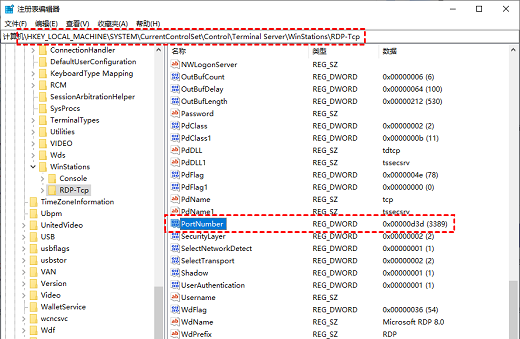
3. 画面内の「数値データ」を新しいポート番号(1025~65535)に変更し、「10進数」にチェックを入れて「OK」をクリックして保存します。
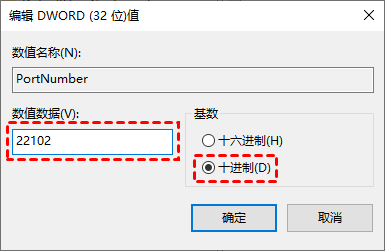
方法 2: ファイアウォールのポート番号を変更する
1. 「win R」を開き、「control」と入力し、Enter キーを押してコントロールを開きます。パネル。
2. 新しいインターフェイスに入ったら、[システムとセキュリティ - Windows Defender ファイアウォール - 詳細設定] をクリックします。
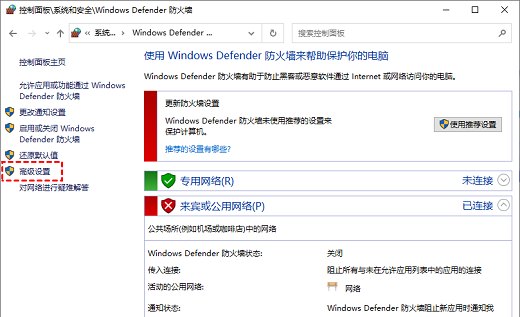
3. ウィンドウの左側にある [受信ルール] をクリックし、右側の [新しいルール] オプションを選択します。
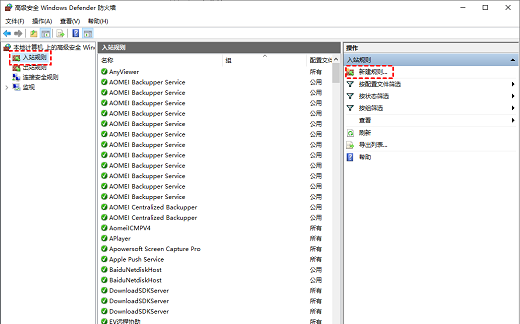
4. 次に、「作成するルールの種類」の「ポート」にチェックを入れ、「次へ」をクリックします。
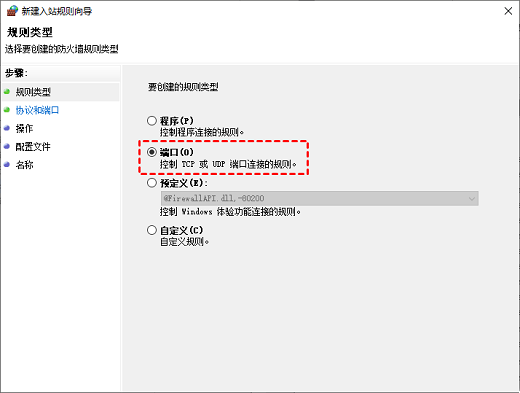
5.「TCP」と「特定のローカルポート」にチェックを入れ、テキストボックスにポート番号「3327」を入力します。
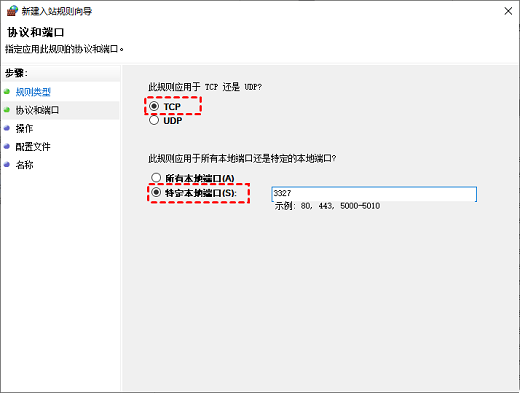
6. 次に、[接続を許可する] をクリックし、[次へ] をクリックします。
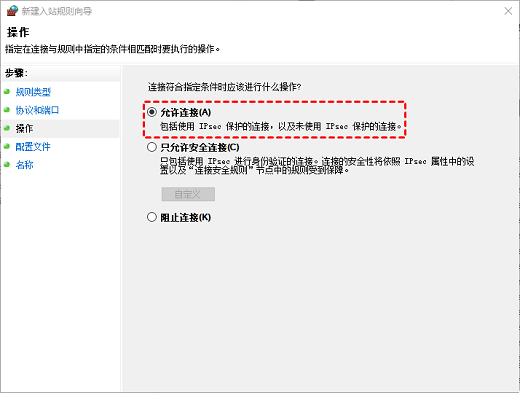
7. 下の図のすべてのオプションをチェックし、[次へ] をクリックします。
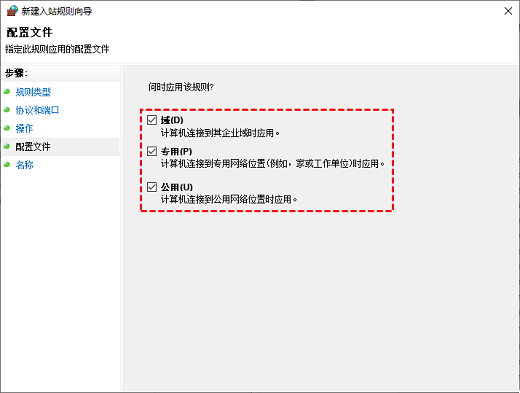
8. 最後に、「TCP ポート 3327」などのルールの名前を入力し、[完了] をクリックします。
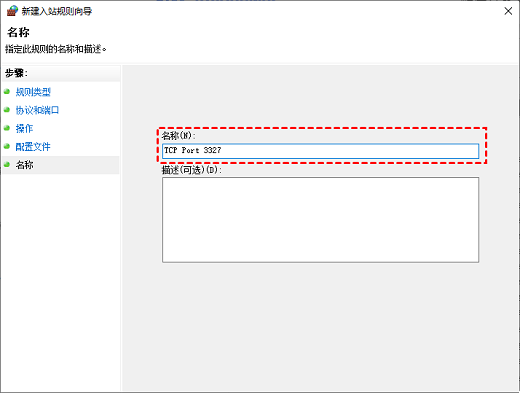
以上がWindows 10 リモートデスクトップのポート番号を変更する方法の詳細内容です。詳細については、PHP 中国語 Web サイトの他の関連記事を参照してください。

ホットAIツール

Undresser.AI Undress
リアルなヌード写真を作成する AI 搭載アプリ

AI Clothes Remover
写真から衣服を削除するオンライン AI ツール。

Undress AI Tool
脱衣画像を無料で

Clothoff.io
AI衣類リムーバー

AI Hentai Generator
AIヘンタイを無料で生成します。

人気の記事

ホットツール

メモ帳++7.3.1
使いやすく無料のコードエディター

SublimeText3 中国語版
中国語版、とても使いやすい

ゼンドスタジオ 13.0.1
強力な PHP 統合開発環境

ドリームウィーバー CS6
ビジュアル Web 開発ツール

SublimeText3 Mac版
神レベルのコード編集ソフト(SublimeText3)

ホットトピック
 7345
7345
 15
15
 1627
1627
 14
14
 1352
1352
 46
46
 1265
1265
 25
25
 1214
1214
 29
29
 R.E.P.O.ファイルの保存場所:それはどこにあり、それを保護する方法は?
Mar 06, 2025 pm 10:41 PM
R.E.P.O.ファイルの保存場所:それはどこにあり、それを保護する方法は?
Mar 06, 2025 pm 10:41 PM
R.E.P.O.に夢中ですか? ゲームの進行がどこに保存されているのか興味がありますか? このガイドは、R.E.P.Oの場所を明らかにしています。ファイルを保存し、それらを保護する方法を示します。 ゲームの進捗を失うのはイライラするので、あなたの努力が安全であることを確認しましょう
 簡単に修正 - モンスターハンターワイルドはシェーダーをコンパイルし続けます
Mar 04, 2025 pm 08:05 PM
簡単に修正 - モンスターハンターワイルドはシェーダーをコンパイルし続けます
Mar 04, 2025 pm 08:05 PM
Monster Hunter Wildsシェーダーコンピレーション修正:包括的なガイド 多くのプレイヤーは、モンスターハンターワイルドがシェーダーを際限なくコンパイルすることに立ち往生している問題に遭遇しています。このガイドは、このイライラする問題を解決するための効果的なソリューションを提供します
 Monster Hunter Wilds Communication Error on PC、クイックフィックス
Mar 03, 2025 pm 08:02 PM
Monster Hunter Wilds Communication Error on PC、クイックフィックス
Mar 03, 2025 pm 08:02 PM
Monster Hunter WildsコミュニケーションエラーS9052-TAD-W79Jに遭遇しますか? このイライラする問題は多くのプレーヤーに影響を与えますが、いくつかのソリューションが効果的であることが証明されています。このガイドは、これらの修正を編集して、狩りに戻るのに役立ちます。 モンスターハンターワイルド
 モンスターハンターワイルドを見つけるファイルの場所を保存し、データをバックアップします
Mar 03, 2025 pm 08:01 PM
モンスターハンターワイルドを見つけるファイルの場所を保存し、データをバックアップします
Mar 03, 2025 pm 08:01 PM
Monster Hunter Wildsゲームの進行状況を確保するには、保存ファイルがどこにあり、それらをバックアップする方法を知る必要があります。このガイドは、両方のタスクの段階的な指示を提供します。 複数のプラットフォームで入手可能、モンスターハンターワイルド、必要
 WindowsでMicrosoftチームのエラー9HEWを修正する方法は?
Mar 07, 2025 am 12:00 AM
WindowsでMicrosoftチームのエラー9HEWを修正する方法は?
Mar 07, 2025 am 12:00 AM
Microsoft Teams Error Tag 9hehwの理解 Microsoftチームは、ユーザーがJOIにできる重要なコミュニケーションとコラボレーションアプリケーションです
 kb5053606でのスポットライトWindows10用にインストールされていない、正確な手順
Mar 13, 2025 pm 08:02 PM
kb5053606でのスポットライトWindows10用にインストールされていない、正確な手順
Mar 13, 2025 pm 08:02 PM
Windows 10 KB5053606更新インストールに失敗しましたか?このガイドは効果的なソリューションを提供します! 多くのユーザーは、SSH接続中断、DWM.Exe Unsponsivences、またはInput Method Editor(IME)の問題など、2025年3月のマイクロソフトのパッチの火曜日にリリースされたWindows 10 KB5053606アップデートをインストールしようとする問題を抱えています。ダウンロードまたはインストール中に更新が発生するか、0x800F0922、0XD000034、0x80070437、0x80072EFEなどのエラーコードが表示される場合があります。 KB5053606インストール障害は通常、Windows Updateコンポーネントの故障、システムファイルの破損、ディスクなど、さまざまな理由によって引き起こされます
 KB5053602を修正する方法Windows 11にインストールできませんか?
Mar 13, 2025 am 10:00 AM
KB5053602を修正する方法Windows 11にインストールできませんか?
Mar 13, 2025 am 10:00 AM
2025年3月11日にリリースされたKB5053602パッチは、Windows 11エディション22H2および23H2をターゲットにし、OSをOSに昇格させます22621.5039および22631.5039、
 R.E.P.O. PCでクラッシュして凍結しますか?結果駆動型修正
Mar 07, 2025 pm 08:02 PM
R.E.P.O. PCでクラッシュして凍結しますか?結果駆動型修正
Mar 07, 2025 pm 08:02 PM
トラブルシューティングR.E.P.O.ゲームクラッシュ:包括的なガイド 特にR.E.P.O.のようなチームベースのゲームで、イライラするゲームのクラッシュを経験することは、非常に破壊的になる可能性があります。 このガイドは、R.E.P.Oを解決するためのいくつかのソリューションを提供します。クラッシュ、フリーズ




